Excel 字体格式
字体格式
您可以以四种不同的方式格式化字体:颜色、字体名称、大小和其他特征。
字体颜色
字体的默认颜色是黑色。
使用“字体颜色”功能来应用颜色。
如何应用颜色到字体
- 选择单元格
- 选择字体颜色
- 输入文本
字体颜色同时适用于数字和文本。
字体颜色命令会记住上次使用的颜色。
注意:自定义颜色以相同的方式应用于单元格和字体。您可以在 应用颜色到单元格章节 阅读更多相关内容。
让我们一步一步尝试一个例子
- 选择标准的字体颜色红色
- 输入 A1(Hello)
- 按 Enter 键
- 选择标准的字体颜色绿色
- 输入 B1(World!)
- 按 Enter 键
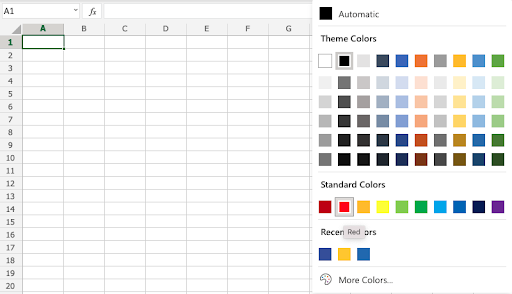
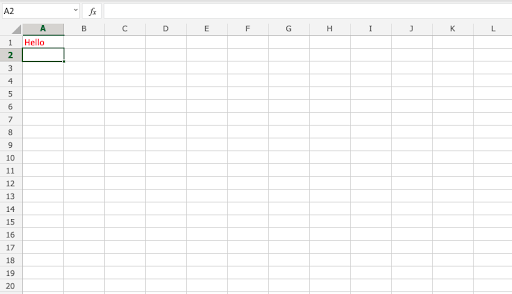
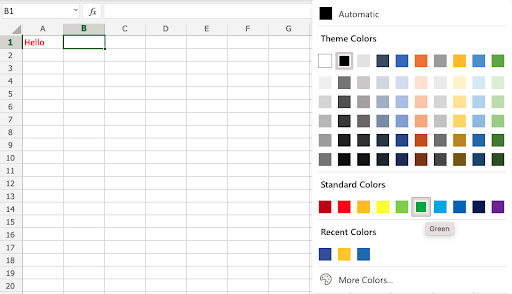
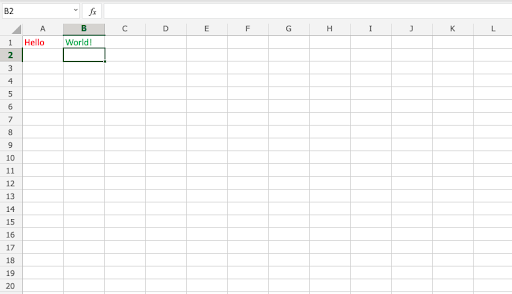
字体名称
Excel 中的默认字体是 Calibri。
字体名称可以更改数字和文本。
为什么要在 Excel 中更改字体名称?
- 使数据更易于阅读
- 使演示更具吸引力
如何更改字体名称
- 选择一个范围
- 点击字体名称下拉菜单
- 选择一个字体
让我们来看一个例子。
- 选择
A1:C4 - 点击字体名称下拉菜单
- 选择 Arial
该示例包含文本 (A1:B1) 和数字 (A4:C4)
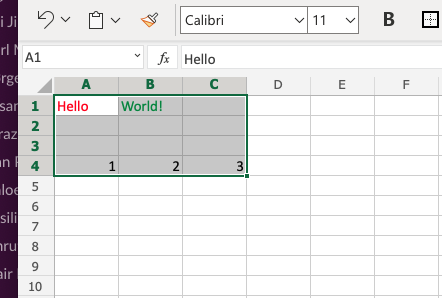
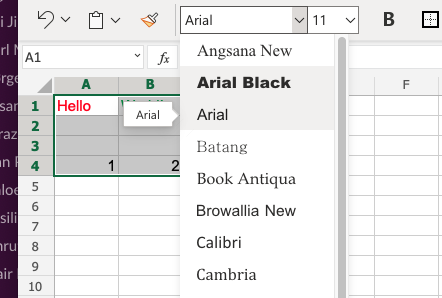
做得好!您已成功将范围 A1:C4 中的字体从 Calibri 更改为 Arial。
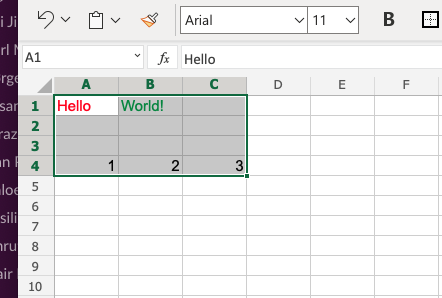
字体大小
要更改字体的字号,只需点击字号下拉菜单即可
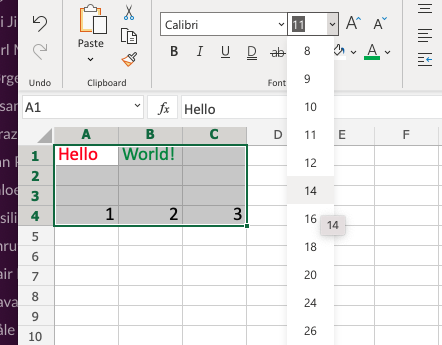
字体特征
您可以对字体应用不同的特征,例如
- 粗体
- 斜体
- 下划线
- 删除线
这些命令可以在字体名称下拉菜单下方找到
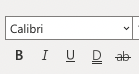
粗体可以通过单击功能区中的粗体 (B) 图标,或使用键盘快捷键 CTRL + B 或 Command + B 来应用。
斜体可以通过单击斜体 (I) 图标,或使用键盘快捷键 CTRL + I 或 Command + I 来应用。
下划线可以通过单击下划线 (U) 图标,或使用键盘快捷键 CTRL + U 或 Command + U 来应用。
删除线可以通过单击删除线 (ab) 图标,或使用键盘快捷键 CTRL + 5 或 Command + Shift + X 来应用。
Chapter Summary
字体可以通过四种不同的方式更改:颜色、字体名称、大小和其他特征。更改字体是为了使电子表格更易读且更精美。

